Uygulamalardan kayıt yapmak için Ses Kaydedici nasıl kullanılır?
Kayıt uygulaması, mac'teki uygulamalar sesi, Ondesoft Ses Kaydedici'nin harika bir özelliğidir, Ondesoft Uygulama Ses Kaydedici ile uygulama sesini kolayca mp3, acc, ogg ses formatına kaydedebilirsiniz.
1. Mac'e ses kaydedici kurun
Ondesoft Ses Kaydedici uygulamasını indirin ve doğru şekilde kurun.
Başlatın ve ana arayüz aşağıdaki gibi açılacaktır.
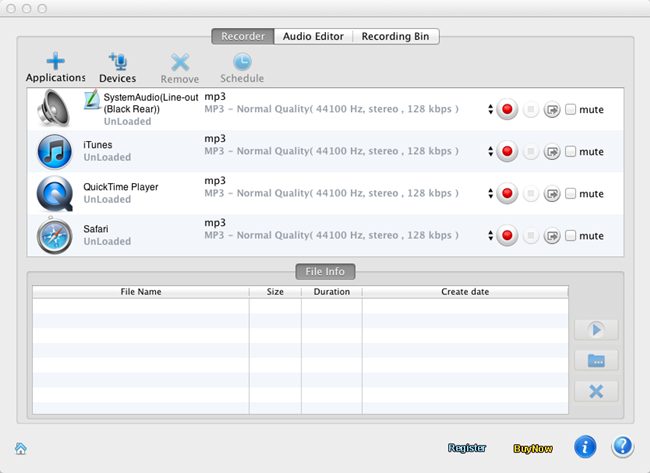
2.
Uygulamaları içe aktar Uygulama Ekle: Bir uygulamayı (Safari, QuickTime Player, RealPlayer, iTunes, VLC veya DVD Player, Safari gibi) içe aktarmak için “Uygulamalar” düğmesine tıklayın. Kayıt için maksimum değer 4'tür.
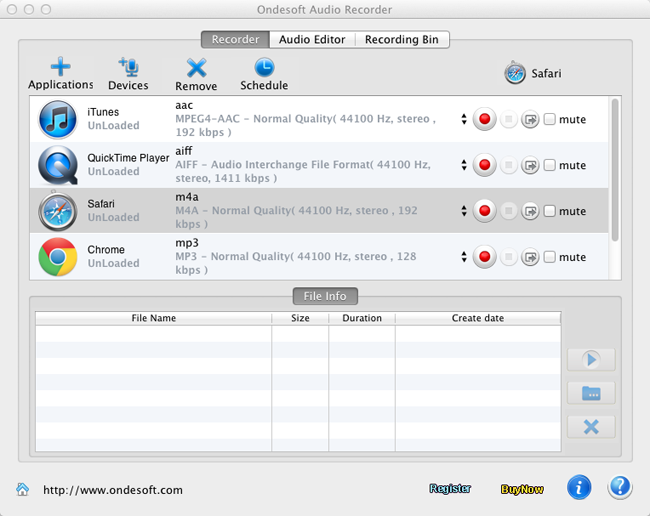
İpuçları: Özel parametrelere sahip ses dosyalarına ihtiyacınız varsa, “Gelişmiş” panelinden codec, bit hızı, örnekleme hızı ve kanallar dahil olmak üzere profil ayarlarını, üzerine tıklayarak yapabilirsiniz
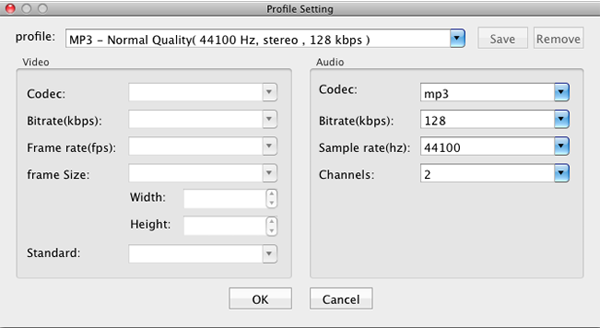
3. Ses kaydı
Şimdi çıkış ses formatını seçin ve klasörü kaydedin, ardından uygulamayı yüklemek ve ses kaydetmek istediğiniz ses veya video dosyasını oynatmak için “Başlat”

Toplu kayıt, aynı anda dört uygulamadan ses kaydetmenizi sağlar.
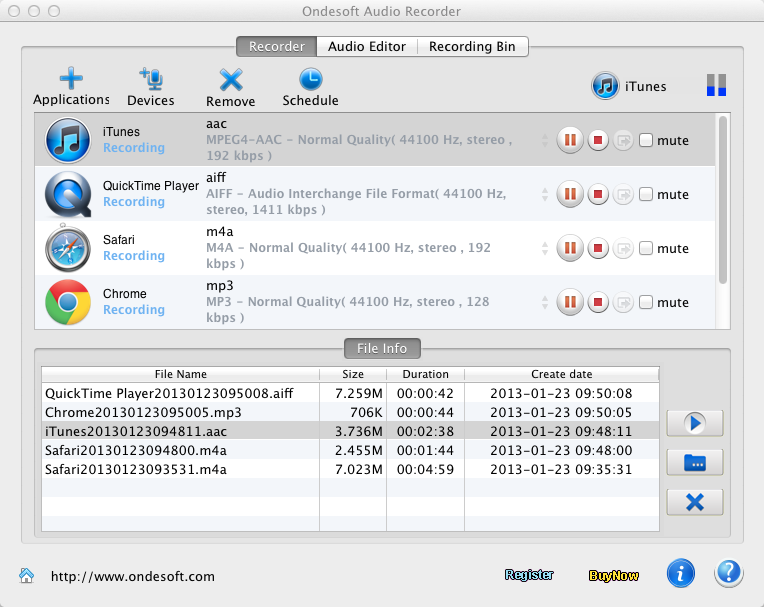
4.Kayıtları kaydet Kayıt
tamamlandığında, Mac için Ses Kaydedici kayıpsız kayıt dosyalarını otomatik olarak seçilen klasöre kaydeder.
5. Kayıt zamanlayıcı
Son olarak, gelişmiş kayıt zamanlayıcı size başlangıç ve bitiş zamanlarını ayarlayarak kayıt zamanlama gücü verir. Kaydı ne zaman başlatacağınızı ve ne zaman durduracağınızı ayarlamak için “Program” düğmesine tıklayın.
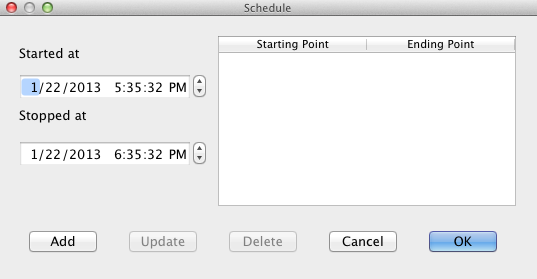
Daha Fazla Ses Kaydedici İpuçları:
Kenar çubuğu
Sıcak İpuçları
öğretici
Faydalı ipuçları
Daha fazla >>- Mac'te Spotify'dan müzik nasıl kaydedilir?
- MOG müziği Mac'te MP3'e nasıl kaydedilir?
- Mac'te Chrome'dan ses nasıl kaydedilir?
- QuickTime filmi Mac'te MP3'e nasıl kaydedilir?
- Mac'te Safari'den ses nasıl kaydedilir?
- Mac'te mog'dan müzik nasıl kaydedilir?
- Mac'te sesli aramalar nasıl kaydedilir?
- Mac'te Deezer müziği nasıl kaydedilir?
- Mac'te BBC'den ses nasıl kaydedilir?
- Mac'te Facebook videolarından Müzik nasıl kaydedilir?
- Mac'te İnternet radyosundan şarkılar nasıl kaydedilir?
- YouTube Müzik Videoları Mac'te MP3'e nasıl kaydedilir?
- YouTube'u mp3'e nasıl dönüştürebilirim?
- Akış Ses Kaydedici
- YouTube'dan zil sesi yapın



